
Tartalomjegyzék:
- Szerző John Day [email protected].
- Public 2024-01-30 09:42.
- Utoljára módosítva 2025-01-23 14:48.


Ebben az utasításban megmutatjuk, hogyan kell beállítani a mozgásérzékelt e -mail értesítéseket a DVR -n vagy az NVR -en. Szinte bárki, aki betör bármely épületbe, tudja, hogy az emberek a holmijuk védelme érdekében CCTV -rendszerek telepítéséhez folyamodtak. A CCTV rendszer értelmetlenné válik, ha a tolvaj ellopja a videotároló egységet is (DVR vagy NVR). Tehát egy alternatíva az lenne, ha biztonsági másolatot készítene róla valahol, ahol a rabló nem tud. Ezt megtehetjük a DVR vagy NVR mozgásérzékelő funkciójának használatával, amely pillanatképeket küld, ha bármilyen mozgást észlel.
1. lépés: Az internetkapcsolat ellenőrzése

Először ellenőrizni kell az internetkapcsolatunkat az eszköz hálózati részén.
Ha nincs csatlakoztatva, akkor nyomja meg az Automatikus konfiguráció gombot, amely automatikusan módosítja a beállításokat az útválasztónak megfelelően, vagy ha úgy kívánja, manuálisan is beállíthatja.
2. lépés: Az e-mail fiók beállítása




- Hozzon létre egy új e-mail fiókot (kétfaktoros hitelesítés nélkül) kizárólag az eszköz használatához (a legnépszerűbb szolgáltatók a Gmail és a Yahoo)
- Lépjen az E -mail beállítások elemre a Hálózat beállítása alatt. (A Gmailt fogom használni az e -mail szolgáltatáshoz)
- Az SMTP -kiszolgálóhoz írja be az smtp.gmail.com (Gmail) vagy az smtp.mail.yahoo.com (Yahoo Mail) címet
-
A kikötőnek lennie kell
- Gmail: 25 vagy 465 (SSL esetén) vagy 587 (TLS esetén)
- Yahoo Mail: 465 vagy 587
- A felhasználónév legyen az a képfájlt küldő e -mail cím.
- A jelszó az e -mail fiók jelszava.
- A titkosítás típusát SSL -re kell állítani.
- Bármit beállíthat a feladó számára.
- A küldő az Ön fogadó e -mail fiókja, ez a fiók kétfaktoros hitelesítéssel rendelkezhet.
- Bármit beállíthat az e -mail tárgyához.
A TEST gomb megnyomásával az eszköz csatlakozik az e-mail szerverhez, hogy ellenőrizze, hogy a megadott adatok érvényesek-e.
Teszt e -mailt kap a fogadó fiókjába.
3. lépés: Mozgásérzékelés beállításai



- Lépjen a Videóészlelés beállításaiba (a Csatorna beállítása alatt), és engedélyezze az e -mail értesítést.
- Azt is ki kell választania, hogy mely területeket érzékeli a kamera.
- Ezt követően újra kell indítani a készüléket, hogy az új beállítások érvénybe lépjenek.
4. lépés: Tesztelés

Miután sikeresen beállította, e -maileket fog kapni képekkel, amikor a kamera mozgást észlel.
Reméljük, hogy ez az utasítás segített a mozgásérzékelt e -mail értesítések beállításában az eszközéről. Ha segítségre van szüksége, vagy kérdése van, kérem jelezze:)
Ajánlott:
LoRa 3–8 km vezeték nélküli kommunikáció alacsony költségű E32 (sx1278/sx1276) eszközzel Arduino, Esp8266 vagy Esp32 esetén: 15 lépés

LoRa 3Km -8Km vezeték nélküli kommunikáció alacsony költségű E32 (sx1278/sx1276) eszközzel Arduino, Esp8266 vagy Esp32 számára: Könyvtárat hozok létre az EBYTE E32 kezeléséhez, a LoRa eszköz Semtech sorozatán alapuló, nagyon erős, egyszerű és olcsó eszköz segítségével. 3 km -es verzió itt, 8 km -es verzió itt 3000 és 8000 m közötti távolságon dolgozhatnak, és sok funkcióval rendelkeznek
Kiterjesztett valóság (AR) Dragonboard410c vagy Dragonboard820c esetén OpenCV és Python 3.5 használatával: 4 lépés

Kiterjesztett valóság (AR) Dragonboard410c vagy Dragonboard820c esetén OpenCV és Python 3.5 használatával: Ez az útmutató leírja, hogyan kell telepíteni az OpenCV, Python 3.5 és függőségeket a Python 3.5 számára a kiterjesztett valóság alkalmazás futtatásához
Csatlakoztassa CCTV készülékét az internethez (DVR vagy NVR): 6 lépés

Csatlakoztassa CCTV -készülékét az internethez (DVR vagy NVR): Ebben az oktatóanyagban megmutatjuk, hogyan csatlakoztathatja DVR -jét vagy NVR -jét az internethez. A kapcsolat közvetett útvonala könnyebben beállítható, de átmegy egy harmadik féltől és adatfolyamoktól lassabb. A közvetlen út egy kicsit bonyolultabb, de
Mozgásérzékelt LED: 8 lépés
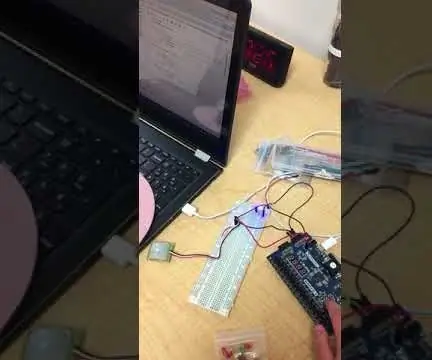
Mozgásérzékelt LED: Háttér: Elfelejtette valaha lekapcsolni a villanyt, mielőtt elindul az órára vagy a munkába, vagy lefekvés előtt? Azok az órák, amikor a lámpák fel vannak kapcsolva, amikor nem használja őket, valóban növelhetik a költségeket és az energiaveszteséget. Például a napvilág szerint
Zökkenőmentes képek készítése vízszintesen vagy csak függőlegesen ("The GIMP" esetén): 11 lépés (képekkel)

Zökkenőmentes képek készítése vízszintesen vagy függőlegesen ("The GIMP" esetén): Ha kipróbálja a "Make seamless" beépülő modult a GIMP-ben, akkor a kép vízszintesen és függőlegesen is zökkenőmentes lesz. Nem teszi lehetővé, hogy zökkenőmentessé tegye csak egy dimenzióban. Ez az oktatóanyag segít abban, hogy ima
